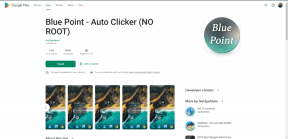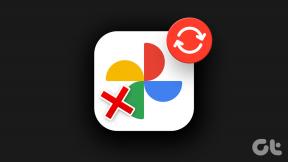Chrome'un PDF'ye Yazdır Seçeneğini Kullanarak Herhangi Bir Web Sayfasını PDF'ye Dönüştürme
Çeşitli / / February 11, 2022
Çok kullanışlı doPDF kullanıyordum, ücretsiz Firefox'ta PDF dönüştürücü çevrimiçi makbuzları ve diğer çeşitli şeyleri yazdırmak için. Sonra Chrome'daki bir gelişme, bunu atmamı ve aynı işler için Google'ın tarayıcısına gelmemi sağladı.
Google Chrome'un PDF'ye yazdır seçenek, temel bir yerleşik işlevselliktir. Ancak tarayıcıların savaşını kazanmasına neden olan bu küçük şeylerdir. PDF'ye yazdırma, bulunacak yazıcı olmadığında etrafta bulunması gereken çok kullanışlı bir güvenlik önlemidir. Web sayfalarını daha sonra okumak üzere arşivlemek istiyorsanız da yararlıdır. HTML çok iyi kaydetmez; PDF'ye yazdırmanın düzeni neredeyse olduğu gibi tuttuğu yer burasıdır.
Lafı fazla uzatmadan PDF'ye Yazdır seçeneğinin nerede bulunabileceğini görelim. İşte üç kısa ve hızlı yol:
1. Tip krom://yazdır Adres Çubuğunda
2. Tıkla İngiliz anahtarı simgesine tıklayın ve ardından Yazdır.
3. PDF'ye yazdırmak istediğiniz web sayfasına sağ tıklayın ve Yazdır'a tıklayın.
Şuna benzer bir ekran alacaksınız:
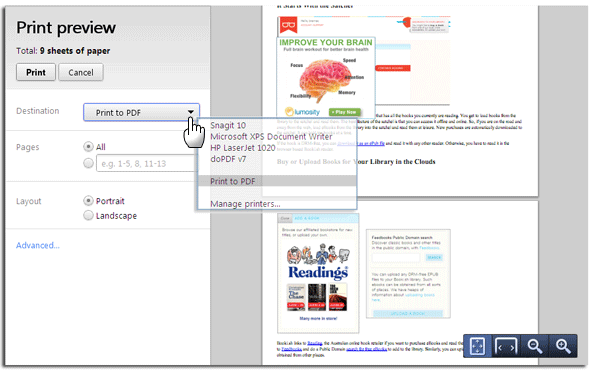
Burada listelenen tüm yüklü yazıcılarınız var. Tıkla
Hedef açılır ve seçin PDF'ye yazdır. Portre veya Manzara modları arasından seçim yapabilirsiniz. Tümünü seçin veya yazdırmak istediğiniz sayfa numaralarını seçin. Birkaç sayfa görüntüleme kontrolü, sayfayı önizlemenize izin verir. Bu kadar! Yazdır'a tıklayın ve PDF dosyasını kaydetmek için bir hedef seçin.bu PDF'ye yazdır seçeneği, tarayıcının en son kararlı sürümünün varsayılan bir özelliğidir. Çok basit ama deneyin ve kullanışlılığı hakkında bize bilgi verin.
Son güncelleme 02 Şubat 2022
Yukarıdaki makale, Guiding Tech'i desteklemeye yardımcı olan bağlı kuruluş bağlantıları içerebilir. Ancak, editoryal bütünlüğümüzü etkilemez. İçerik tarafsız ve özgün kalır.